Vous avez débloqué une consultation gratuite avec Nicolas Bean, PDG de HouseBlend et ancien olympien.

Vous avez débloqué une consultation gratuite avec Nicolas Bean, PDG de HouseBlend et ancien olympien.

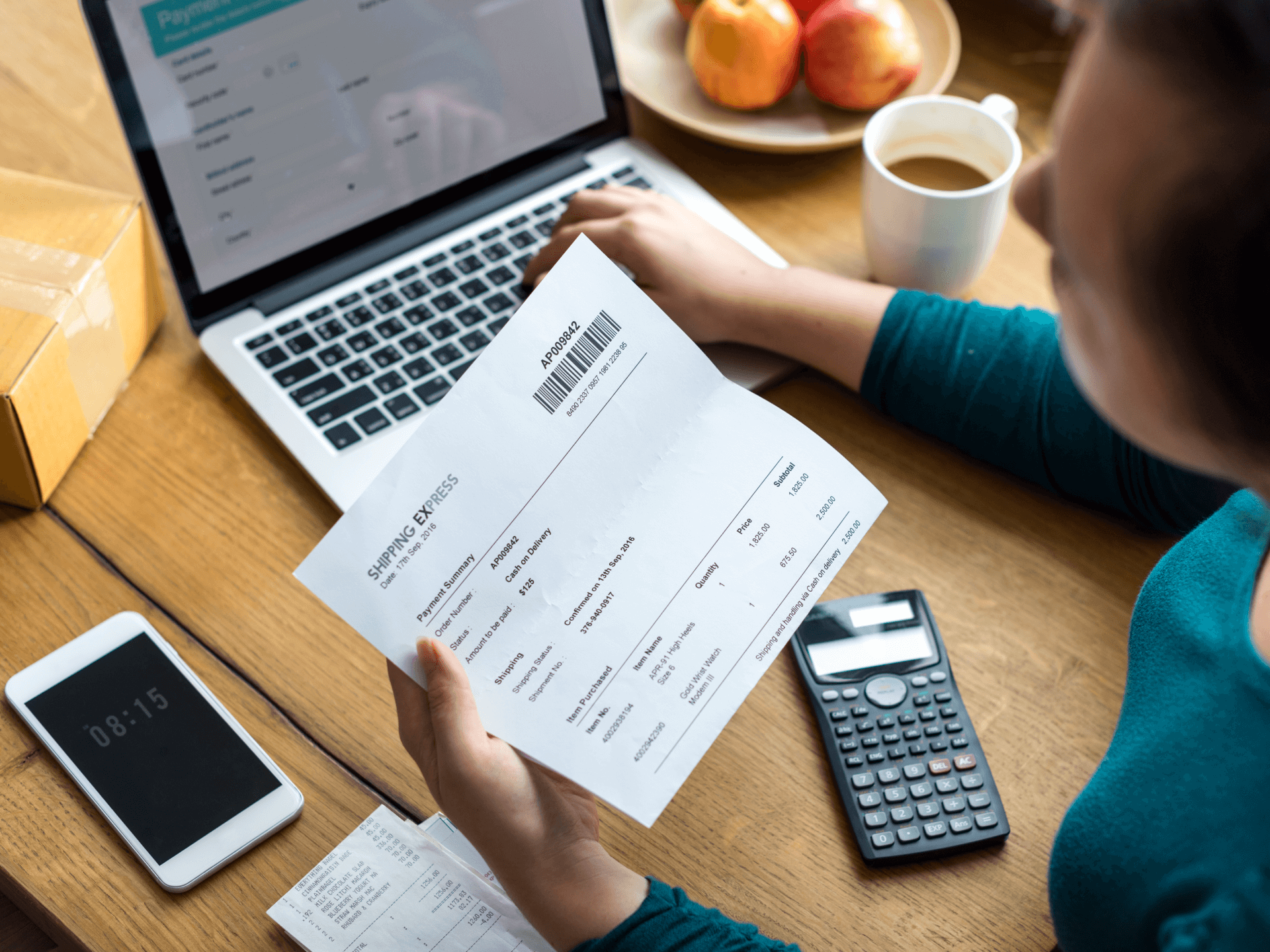
Les tarifs douaniers – droits d'importation sur les marchandises – sont devenus un facteur important pour les entreprises aux États-Unis et au Canada. La gestion efficace de ces tarifs dans NetSuite est cruciale pour des coûts d'inventaire, des prix et des rapports financiers précis. Houseblend, en tant qu'expert NetSuite, peut aider les entreprises à configurer les outils natifs de NetSuite et à mettre en œuvre des solutions personnalisées pour gérer les tarifs de manière transparente. Ce guide détaillé explique comment suivre les coûts des tarifs en utilisant les fonctionnalités de Coût d'atterrissage de NetSuite, séparer l'inventaire soumis aux tarifs de celui qui ne l'est pas, maintenir un inventaire/COGS précis et afficher les frais de tarifs sur les factures. Nous nous concentrons sur des étapes pratiques et des exemples que Houseblend peut appliquer pour ses clients.
La fonctionnalité Coûts d'atterrissage de NetSuite vous permet d'inclure des dépenses supplémentaires (comme le fret, les droits et les tarifs) dans le coût des articles d'inventaire. Cela signifie que le coût total d'atterrissage d'un produit – prix d'achat plus frais d'importation – peut être capitalisé dans la valeur de l'inventaire. En utilisant les coûts d'atterrissage pour les tarifs, les entreprises obtiennent une vue complète des coûts des produits, garantissant qu'aucun frais d'importation caché n'est négligé. Ceci est vital pour l'analyse des prix et de la rentabilité, car sous-estimer les vrais coûts (en ignorant les tarifs) pourrait éroder les marges.
Pour utiliser cette fonctionnalité, un administrateur doit activer Coûts d'atterrissage sous Configuration > Entreprise > Activer les fonctionnalités (onglet Articles et inventaire). Ensuite, définissez des catégories de coûts d'atterrissage pour chaque type de coût à suivre – par exemple, créez une catégorie appelée « Tarif » ou « Droit ». Chaque catégorie est liée à un compte de dépenses ou de compensation (par exemple, un compte « Dépenses de droits ») pour suivre correctement le coût dans le grand livre. Une fois les catégories configurées, vous pouvez créer des modèles de coûts d'atterrissage (via Listes > Comptabilité > Modèles de coûts d'atterrissage) pour regrouper une ou plusieurs catégories de coûts avec des méthodes et des taux d'allocation prédéfinis. Par exemple, un modèle nommé « Coûts d'importation » pourrait inclure une catégorie Tarif (allouée par valeur) et une catégorie Fret (allouée par poids).
Sur chaque article d'inventaire soumis à des tarifs, cochez la case « Suivre les coûts d'atterrissage » dans l'enregistrement de l'article. Cela marque l'article comme éligible à l'allocation des coûts d'atterrissage. Houseblend peut aider à mettre à jour tous les enregistrements d'articles importés (par exemple, via l'importation CSV ou un script) pour s'assurer que cette case est cochée pour les bons articles. Vous pouvez également attribuer un modèle de coûts d'atterrissage par défaut à ces articles (dans le sous-onglet Modèles de coûts d'atterrissage de l'article) et le marquer comme préféré. Par exemple, attribuez un modèle « Tarif et fret » à un article importé afin que NetSuite sache appliquer ces coûts supplémentaires chaque fois que l'article est reçu.
Lors de l'enregistrement d'une réception d'article ou d'une facture fournisseur pour l'inventaire, NetSuite fournit un sous-onglet Coûts d'atterrissage sur la transaction. Ici, vous pouvez saisir les montants des tarifs et autres coûts d'importation et choisir comment les allouer aux articles reçus. NetSuite prend en charge l'allocation des coûts d'atterrissage par Quantité, Poids, Valeur ou une formule personnalisée. En pratique, les tarifs sont généralement alloués par valeur, car ils sont souvent un pourcentage de la valeur de l'article. Par exemple, si un envoi contient plusieurs articles, NetSuite peut répartir un coût total de droits proportionnellement à la valeur de chaque article sur le reçu. Vous pouvez soit saisir manuellement le montant du tarif pour la catégorie Tarif, soit – mieux encore – utiliser une facture fournisseur existante pour le tarif : si vous avez une facture fournisseur des douanes ou d'un courtier pour les droits, vous pouvez sélectionner Source = « Autre transaction » et choisir cette facture, et NetSuite extraira le montant. Cette liaison garantit que le coût n'est saisi qu'une seule fois (sur la facture) et correctement appliqué à l'inventaire.
Pour les frais de tarifs récurrents, l'utilisation de modèles et de valeurs par défaut d'articles peut faire gagner du temps. NetSuite vous permet de définir un taux de tarif prédéfini (en pourcentage ou en montant fixe) sur l'article ou le modèle. Par exemple, si votre produit a un droit d'importation connu de 10 %, vous pouvez configurer un coût d'atterrissage Tarif comme « 10 % du prix d'achat ». Ensuite, lorsque vous recevez l'article, NetSuite calcule automatiquement le montant du Tarif = 10 % * coût de l'article, et l'ajoute comme ligne de coût d'atterrissage – aucune saisie manuelle n'est nécessaire. C'est la configuration la plus courante pour les tarifs : définir une catégorie de coût Tarif comme un pourcentage de la valeur de l'article dans l'enregistrement de l'article, afin qu'elle s'applique automatiquement lors de la réception de l'article. Houseblend peut aider à configurer ces modèles et facteurs de coût. Nous nous assurons que chaque article importé a le bon pourcentage ou montant de tarif dans son modèle de coûts d'atterrissage (et les mettons à jour si les taux de tarifs changent). Les modèles peuvent également inclure plusieurs composants de coût ; par exemple, un seul modèle pourrait ajouter 5 % de droits et des frais de fret fixes de 100 $ à un article. NetSuite appliquera tous les composants lorsque l'article est reçu, donnant un total précis des coûts d'atterrissage.
Supposons que votre entreprise importe des widgets de l'étranger à 100 $ chacun, avec un tarif de 5 %. Nous configurerions une catégorie de coût « Tarif » (allocation par valeur) et un modèle pour « Tarif 5 % ». Lors de la réception de 10 widgets (bon de commande de 1 000 $), l'utilisateur de l'entrepôt ouvre la Réception d'article, va dans le sous-onglet Coûts d'atterrissage et voit la catégorie Tarif pré-remplie avec 5 % de 1 000 $ = 50 $ (si appliqué automatiquement via le modèle). Lors de la sauvegarde, NetSuite augmentera la valeur d'inventaire de ces widgets de 50 $ (alloué 5 $ de coût supplémentaire par widget) et le compte de dépenses Tarif est crédité de 50 $. L'actif d'inventaire reflète maintenant un total de 1 050 $, et le compte de dépenses Tarif est crédité de 50 $ (à compenser plus tard par la facture fournisseur réelle des droits). Le résultat est que le coût de chaque widget est enregistré comme 105 $ dans l'inventaire, pas seulement 100 $, grâce à la fonctionnalité de coûts d'atterrissage.
Tous les produits ne sont pas soumis aux tarifs – par exemple, les articles d'origine nationale ne sont pas assujettis aux droits d'importation. Il est important pour les entreprises de séparer les inventaires soumis aux tarifs et non soumis aux tarifs pour l'analyse et pour s'assurer que seuls les articles appropriés bénéficient du traitement des coûts d'atterrissage. Houseblend aide les entreprises à mettre en œuvre des outils de classification simples dans NetSuite pour distinguer ces catégories.
L'approche la plus simple consiste à ajouter un champ personnalisé dans les enregistrements d'articles indiquant l'applicabilité des tarifs. Par exemple, Houseblend peut créer une case à cocher « Soumis aux tarifs » ou un menu déroulant (Oui/Non) dans les enregistrements d'articles d'inventaire. Les articles importés et soumis aux droits seraient marqués « Oui ». Ce drapeau indique immédiatement quels articles d'inventaire devraient avoir des coûts d'atterrissage appliqués. Il peut également piloter une logique conditionnelle (dans les scripts ou les workflows) pour automatiser la gestion des tarifs. De plus, nous pourrions capturer des détails comme le taux de tarif spécifique ou le code SH pour l'article. Le stockage du code SH ou du code tarifaire sur l'article aide à classer les marchandises pour les douanes et les rapports. Par exemple, vous pourriez enregistrer que « Widget A » a le code SH XXXXXX et est soumis à un droit d'importation américain de 5 %.
Certaines entreprises préfèrent utiliser les segments de classification de NetSuite (comme les catégories d'articles ou un segment personnalisé) pour étiqueter les articles soumis aux tarifs. Par exemple, vous pourriez créer une catégorie d'articles « Importé » vs « National », ou utiliser un segment personnalisé « Catégorie de tarif » avec des valeurs comme Aucun, Tarif 5%, Tarif 10%, etc. Chaque article d'inventaire serait alors assigné en conséquence. Cette méthode s'intègre aux dimensions de reporting de NetSuite. Houseblend peut mettre en œuvre de telles classifications personnalisées et même automatiser leur attribution (par exemple, basée sur le fournisseur ou le pays d'origine).
Une fois les articles étiquetés, les outils de recherche et de reporting de NetSuite peuvent facilement séparer les inventaires soumis aux tarifs et non soumis aux tarifs. Houseblend crée généralement des recherches sauvegardées pour que les clients puissent surveiller ces groupes. Par exemple :
Ces recherches et rapports donnent de la transparence. Par exemple, un CFO pourrait exécuter un rapport pour voir les dépenses de tarifs par ligne de produits pour le trimestre, ou identifier quels articles importés supportent les coûts de droits les plus élevés. Houseblend s'assure que les champs ou catégories personnalisés que nous mettons en place s'intègrent à ces recherches, afin que les données soient facilement accessibles pour la prise de décision.
En résumé, en classant les articles comme soumis aux tarifs ou non (via un champ personnalisé ou un segment) et en utilisant le reporting de NetSuite, les entreprises peuvent nettement séparer les deux groupes. Cela évite la confusion (par exemple, essayer accidentellement d'allouer des coûts d'atterrissage sur un article non soumis aux tarifs) et fournit de la clarté dans l'analyse financière.
L'une des principales raisons de gérer les tarifs dans NetSuite est de maintenir des valeurs d'inventaire et un coût des marchandises vendues (COGS) précis. Lorsque les tarifs (et autres coûts d'importation) sont correctement comptabilisés dans le coût de l'inventaire, vos états financiers et vos indicateurs de profit refléteront la réalité. Houseblend se concentre sur la configuration de NetSuite pour que le coût de l'inventaire importé inclue les tarifs, assurant ainsi que votre COGS sur les ventes est correct.
En utilisant la fonctionnalité de coût d'atterrissage comme décrit, les coûts supplémentaires (tarifs, fret, etc.) sont intégrés dans la valeur de l'actif d'inventaire. NetSuite prendra en compte les tarifs dans le coût unitaire de chaque article en inventaire. Cela signifie que votre compte d'inventaire au bilan montre le coût total des marchandises en stock, et votre état des résultats COGS inclura ces tarifs lorsque les articles sont vendus. Les rapports financiers refléteront ainsi le vrai coût des produits importés, vous protégeant des chiffres de profit brut gonflés qui ignorent les droits d'importation.
Une gestion appropriée des tarifs aligne également le COGS avec le moment des ventes. Les tarifs sont souvent payés à l'importation, ce qui peut être des semaines ou des mois avant que l'article ne soit vendu. Si vous comptabilisez le tarif immédiatement (au lieu de le capitaliser), vous reconnaissez ce coût à l'avance, ce qui pourrait ne pas correspondre au moment où les revenus sont gagnés. Le capitaliser dans l'inventaire diffère la dépense jusqu'à la vente. Cela fait correspondre les revenus avec leur vrai coût, un principe fondamental en comptabilité. La fonctionnalité de coût d'atterrissage de NetSuite automatise cette correspondance en conservant le coût dans l'inventaire puis en le libérant vers le COGS lors de la vente. Houseblend configurera le système et formera votre équipe comptable sur ce flux, afin que vos rapports COGS et marges brutes soient précis pour chaque vente.
Pour s'assurer que tout est capturé, Houseblend peut mettre en place des contrôles tels que : une recherche sauvegardée pour trouver toute réception d'articles de marchandises importées où un coût d'atterrissage n'a pas été saisi (au cas où un utilisateur aurait oublié de saisir le tarif). Cela sert de liste de contrôle pour l'équipe comptable afin d'ajouter tout coût d'atterrissage manquant avant la clôture de la période. Nous recommandons également de réconcilier périodiquement le compte de dépenses/compensation des tarifs. Par exemple, si vous utilisez un compte "Dépenses de droits" dans la catégorie de coût d'atterrissage, son solde au fil du temps devrait correspondre à tout coût d'atterrissage non appliqué. Lorsque vous enregistrez les factures réelles des fournisseurs de droits contre ce compte, il devrait s'annuler.
Avec des données d'inventaire et de COGS précises, les entreprises peuvent fixer les prix des produits de manière appropriée. L'inclusion des tarifs dans le COGS par NetSuite permet une meilleure analyse des marges et des décisions de tarification. Les gestionnaires peuvent avoir confiance que les indicateurs de rentabilité pour chaque article ou commande incluent tous les coûts d'importation. Houseblend aide souvent les clients à créer des rapports de rentabilité par article ou ligne de produits - ceux-ci exploitent les données de coût d'atterrissage pour montrer les vrais pourcentages de profit brut. Si les marges sont trop faibles sur certains produits fortement tarifés, l'entreprise peut réagir (par exemple, ajuster les prix ou chercher des sources alternatives) en toute confiance dans les données.
Au-delà du suivi interne, de nombreuses entreprises souhaitent afficher les tarifs ou les frais supplémentaires sur les documents destinés aux clients pour la transparence ou le recouvrement des coûts. Par exemple, vous pourriez choisir d'ajouter une ligne distincte sur les factures de vente pour montrer une « Majoration de tarif » qui est répercutée sur le client. NetSuite ne fait pas cela par défaut (il traite généralement les tarifs comme faisant partie du coût, et non comme un frais en ligne), mais avec la personnalisation, Houseblend peut y parvenir. Nous pouvons utiliser des champs personnalisés, SuiteScript ou SuiteFlow pour ajouter ou révéler automatiquement les frais de tarifs sur les transactions de vente comme les factures.
NetSuite fournit des Articles de majoration qui sont conçus pour ajouter un frais supplémentaire aux commandes/factures de vente sans affecter la valeur de l'inventaire. Houseblend peut créer un article de majoration appelé « Majoration de tarif » qui applique un pourcentage ou un frais fixe. Par exemple, un article de majoration de 10 % peut être utilisé pour calculer 10 % d'une ligne précédente ou d'un groupe de lignes comme frais supplémentaire. Par exemple, un article de majoration de 10 % des marchandises importées sera ajouté au total de la commande de vente comme majoration de tarif.
Si l'approche de majoration/sous-total n'est pas assez granulaire, Houseblend peut implémenter un SuiteScript ou SuiteFlow pour insérer des lignes de tarifs. Par exemple, avec une petite personnalisation SuiteScript, chaque fois qu'une commande de vente ou une facture est sauvegardée, le script peut scanner les lignes pour tout article marqué « Tarif applicable ». Pour chaque article de ce type, le script peut calculer le montant du tarif puis ajouter une nouvelle ligne à la transaction pour le tarif. Cette nouvelle ligne pourrait utiliser un article de frais spécial non-inventaire (par exemple, un article « Autre frais » nommé « Frais de tarif ») avec le montant calculé. Le script peut consolider les tarifs de plusieurs articles en une seule ligne si désiré, ou les énumérer ligne par ligne.
La gestion des tarifs dans NetSuite implique l'utilisation des fonctionnalités natives et des personnalisations intelligentes pour couvrir tous les aspects – de l'approvisionnement à la vente. Houseblend aide les entreprises américaines et canadiennes dans ce processus en configurant la fonctionnalité de coût d'atterrissage de NetSuite pour suivre correctement les tarifs comme partie des coûts d'inventaire, en créant des catégories de coût d'atterrissage (comme les Tarifs) et des modèles pour une application facile, et en s'assurant que chaque article importé est configuré pour capturer ces coûts. Nous mettons en œuvre des moyens simples mais efficaces pour classer l'inventaire en groupes soumis aux tarifs et non soumis aux tarifs (en utilisant des champs personnalisés ou des segments), permettant des rapports et une validation ciblés. En conséquence, nos clients voient une évaluation précise de l'inventaire et du coût des marchandises vendues pour les biens importés – les rapports financiers reflètent le vrai coût d'atterrissage des produits, et les marges bénéficiaires sont calculées correctement.
Enfin, avec l'expertise de Houseblend en SuiteScript et SuiteFlow, nous comblons les lacunes entre les données opérationnelles et la communication avec les clients – par exemple, en ajoutant automatiquement des lignes de majoration de tarif sur les factures pour que les coûts de tarif soient transparents pour les clients lorsque nécessaire. Toutes ces étapes sont pratiques et réalisables : de l'activation des fonctionnalités et la création d'enregistrements dans NetSuite, à la conception de flux de travail et de scripts adaptés à vos règles de tarif. En suivant cette approche globale, les entreprises peuvent transformer ce qui est souvent un casse-tête de conformité en une partie bien contrôlée de leur processus ERP. Les capacités robustes de NetSuite, combinées à la configuration et à l'optimisation de Houseblend, garantissent que la gestion des tarifs devient un aspect rationalisé de votre comptabilité et de votre gestion de la chaîne d'approvisionnement, plutôt qu'une surprise coûteuse.